¿Problemas al cambiar de disco duro? Descubre cómo transferir tus datos fácilmente
- Inicio
- Support
- Consejos-Copia de seguridad
- ¿Problemas al cambiar de disco duro? Descubre cómo transferir tus datos fácilmente
Resumen
Aprende a transferir datos de un disco duro interno a otro de forma rápida y sencilla, tanto si quieres ampliar tu almacenamiento como recuperar archivos tras un fallo. Te mostramos los métodos más eficaces, explicados paso a paso, para que no tengas problemas durante el proceso. ¡Descubre cómo mejorar tu sistema!
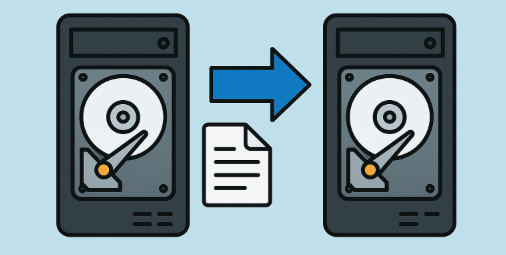
| Escenario | Motivo de la transferencia | Beneficios |
|---|---|---|
Actualización de un disco más pequeño a uno más grande | Falta de espacio de almacenamiento | Más espacio, mejor rendimiento |
Sistema colapsado (por ejemplo, pantalla azul) | El sistema operativo no arranca; necesidad de recuperar archivos | Recuperación de archivos, respaldo antes de reinstalar |
Mejorar la velocidad general del sistema | Disco antiguo ralentizando el rendimiento | Tiempos de arranque más rápidos, operación más fluida |
Empezar de nuevo con nuevo hardware de almacenamiento | Evitar desorden o problemas por hardware antiguo | Configuración limpia, mayor fiabilidad |

Alineación 4K automática Realiza la alineación 4K automáticamente al migrar Windows a SSD.
Compatible con GPT y MBR Se empareja automáticamente al formato de partición adecuado.
Soportar para NTFS y FAT32 Transfiere varios archivos en diferentes sistemas de archivos.
Copia de seguridad simple y rápida La velocidad de la copia de seguridad alcanza a los 3000 MB/s.
Múltiples funciones de respaldo Respaldo de sistema/ partición/ disco duro/ archivos y clonación de disco.
Alineación 4K automática Realiza la alineación 4K automáticamente al migrar Windows a SSD.
Compatible con GPT y MBR Se empareja automáticamente al formato de partición adecuado.
Múltiples funciones de respaldo Respaldo de sistema/ partición/ disco duro/ archivos y clonación de disco.
- Crear medios de recuperación de arranque para transferencias completas del sistema
- Realizar clonación sector por sector que garantiza una reproducción idéntica de los datos
- Transferir instalaciones completas de Windows entre discos sin problemas
- Compatibilidad con varios tipos de discos, incluidos SSD y discos duros tradicionales


Paso 1:Descarga e instala Renee Becca
Paso 2:Elige la función adecuada para transferir datos de un disco duro interno a otro
| Nombre de la función | Característica | Adecuado para |
|---|---|---|
Clonación de disco duro/Clonación de disco del sistema | Crea una copia exacta del disco seleccionado, permite ajustar el tamaño de la partición moviendo el borde de la partición con el ratón y habilita el arranque del disco duro clonado. | Reemplazo completo de SSD |
Migración de Sistema | Soporta la migración solo de la partición del sistema Windows a otro disco duro. | Configuración de doble disco, migración de HDD a SSD |
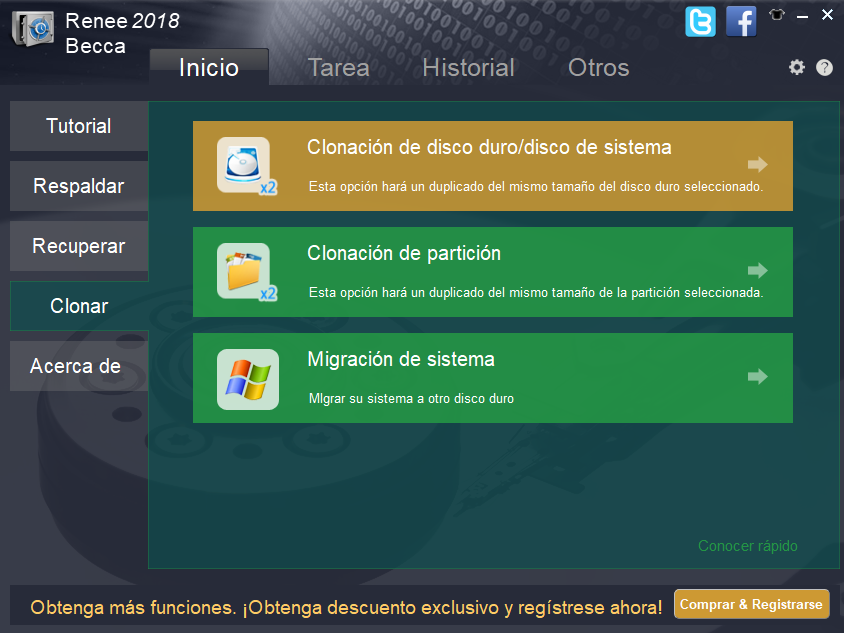
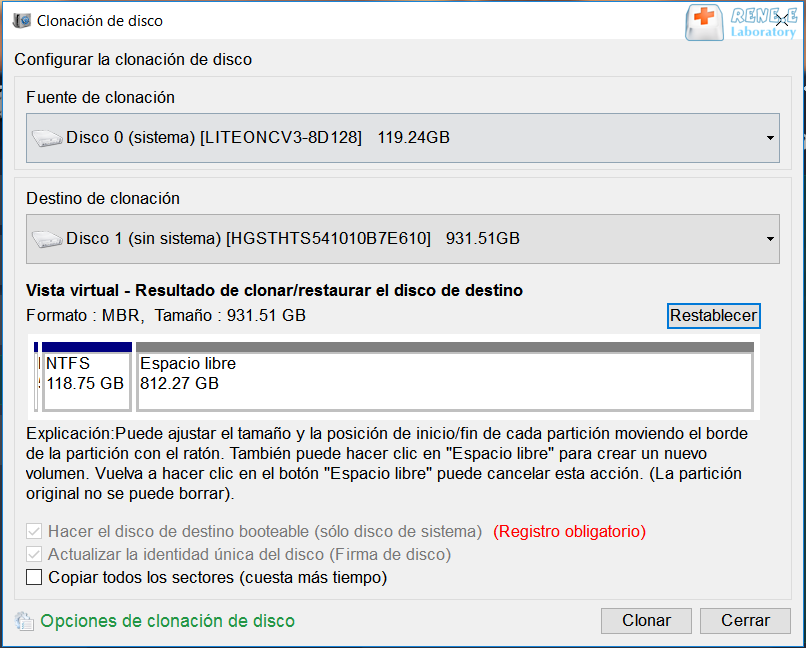

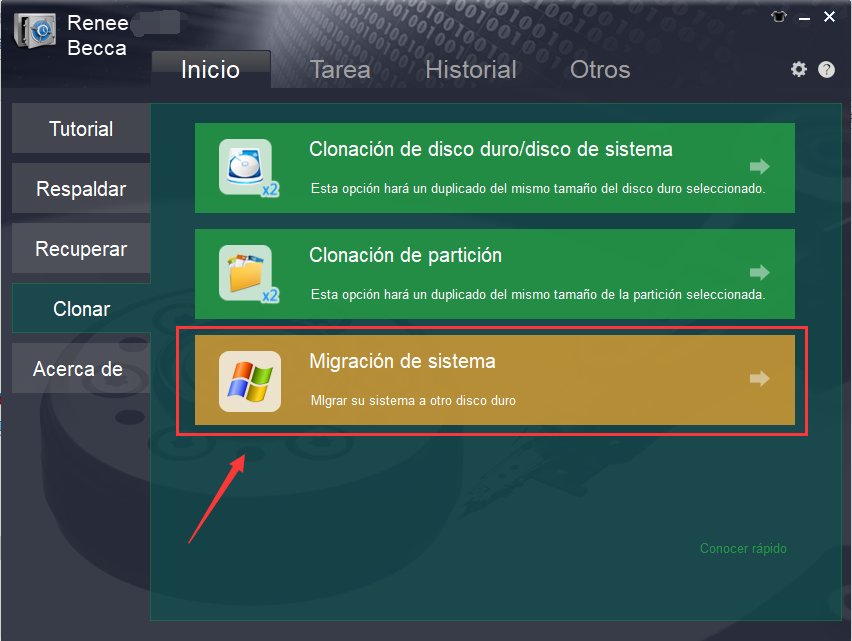

Paso 3:Espera a que se complete la migración
Paso 4:Verifica el estado de tu nuevo disco


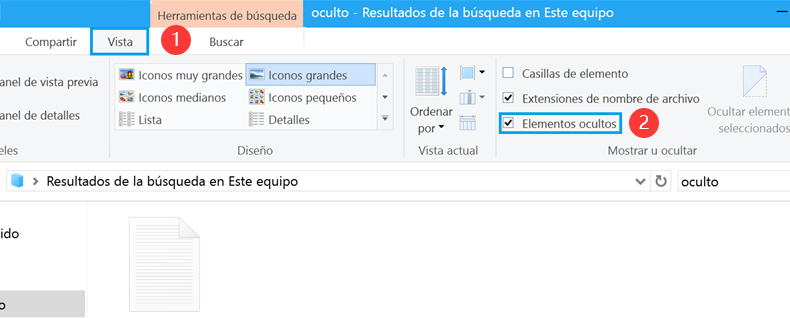
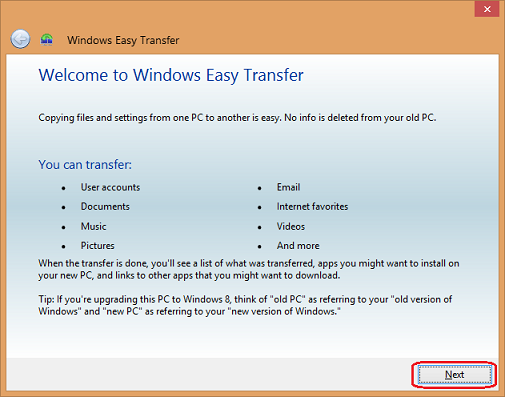
Necesitarás un ordenador funcional para crear el USB de arranque.

Copia de seguridad rápida Velocidad de copia de seguridad de hasta 3000 MB/min.
Solución integral de copia de seguridad Admite copia de seguridad del sistema/copia de seguridad de partición/copia de seguridad del disco duro/copia de seguridad de archivos/clonación de discos.
Tecnología de copia de seguridad incremental/diferencial Analice automáticamente la diferencia de datos entre el archivo de origen y el archivo de copia de seguridad para ahorrar espacio en disco.
Admite la tecnología de instantáneas de volumen VSS Mientras realiza una copia de seguridad de todo el sistema, aún puede navegar por la web.
Alta aplicabilidad Admite varios archivos y dispositivos de almacenamiento.
Copia de seguridad rápida Velocidad de copia de seguridad de hasta 3000 MB/min.
Solución integral de copia de seguridad Admite copia de seguridad del sistema/copia de seguridad de partición/copia de seguridad del disco duro/copia de seguridad de archivos/clonación de discos.
Alta aplicabilidad Admite varios archivos y dispositivos de almacenamiento.
Prueba gratisPrueba gratis ¡Ya hemos proporcionado a 800 usuarios prueba gratis !

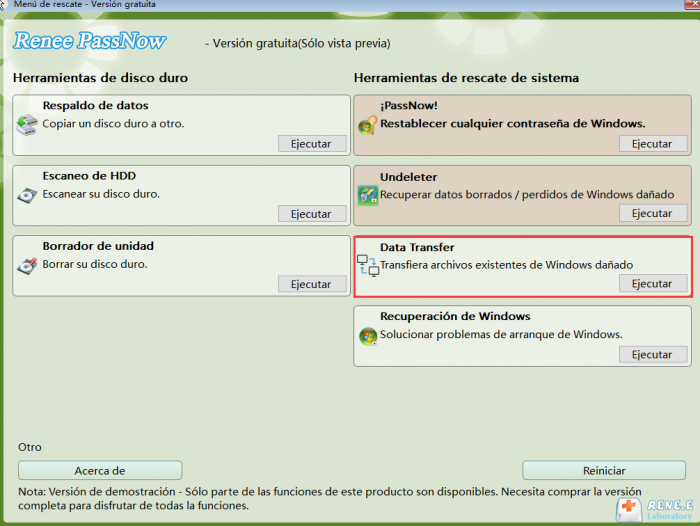
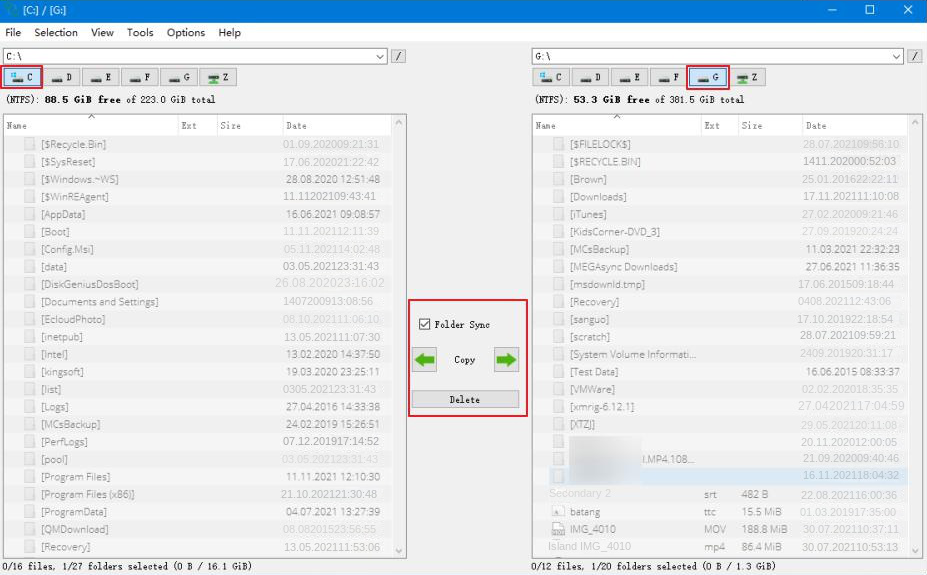
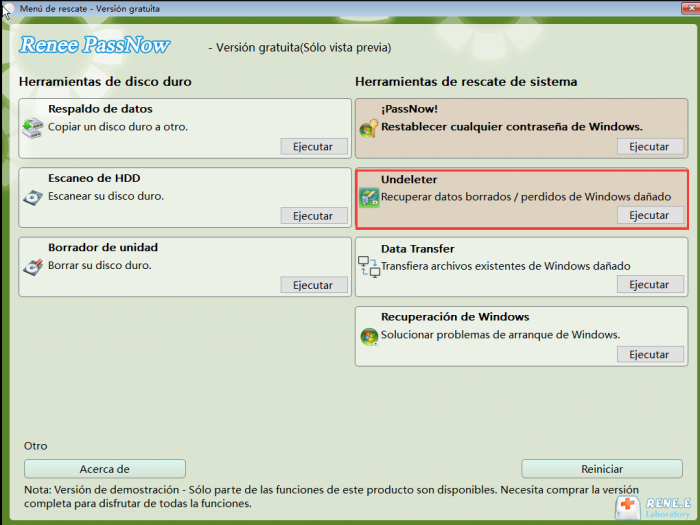
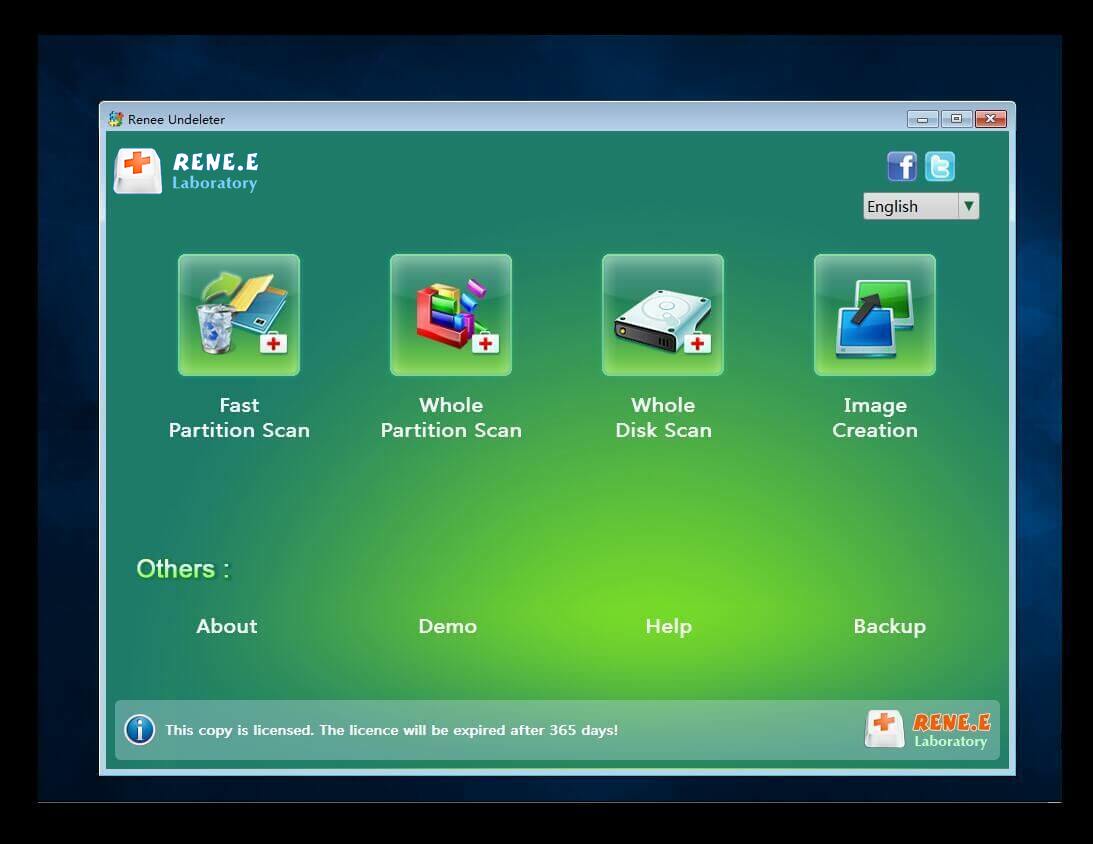

| Método | Características clave | Coste | Mejor caso de uso |
|---|---|---|---|
| Software de clonación profesional | Transferencia completa de disco o partición, integridad de datos, riesgo mínimo | De pago (varía según el software) | Migraciones completas entre discos internos; grandes conjuntos de datos |
| Copia y pega manual | Simple y gratuito; transfiere archivos y carpetas seleccionados | Gratuito | Transferencias de archivos pequeños (tamaño total de archivo ≤ 30 GB); copias rápidas de una sola vez |
| Windows Easy Transfer | Herramienta integrada para versiones antiguas de Windows; solo transferencia a dispositivos externos; Solo soporta Windows 7/8 | Gratuito (integrado) | Migración de datos de usuario en sistemas heredados; transferencia a discos externos |
| Renee PassNow | Accede y recupera datos incluso si el sistema Windows falla | De pago | Recuperación de emergencia desde sistemas no arrancables; escenarios de rescate de datos |

Alineación 4K automática Realiza la alineación 4K automáticamente al migrar Windows a SSD.
Compatible con GPT y MBR Se empareja automáticamente al formato de partición adecuado.
Soportar para NTFS y FAT32 Transfiere varios archivos en diferentes sistemas de archivos.
Copia de seguridad simple y rápida La velocidad de la copia de seguridad alcanza a los 3000 MB/s.
Múltiples funciones de respaldo Respaldo de sistema/ partición/ disco duro/ archivos y clonación de disco.
Alineación 4K automática Realiza la alineación 4K automáticamente al migrar Windows a SSD.
Compatible con GPT y MBR Se empareja automáticamente al formato de partición adecuado.
Múltiples funciones de respaldo Respaldo de sistema/ partición/ disco duro/ archivos y clonación de disco.
Posts Relacionados :
Cómo actualizar el SSD de tu Lenovo Legion 2025 y mejorar el rendimiento gaming
06-07-2025
Alberte Vázquez : Descubre cómo actualizar el SSD de tu Lenovo Legion en 2025 con esta guía fácil y rápida. Amplía...
Cómo clonar tu disco duro a USB sin perder datos: Solución fácil y rápida
28-06-2025
Camila Arellano : Aprende a clonar tu disco duro portátil a un USB de manera fácil y segura con Renee Becca....
Cómo recuperar datos de un SSD averiado: guía rápida y eficaz
26-05-2025
Alberte Vázquez : Recupera los datos de tu SSD averiado siguiendo nuestra guía paso a paso y aumenta así las posibilidades...
Desformatear una unidad USB: ¡Sí, es posible y fácil!
13-09-2024
Hernán Giménez : Es posible recuperar datos de una memoria USB en una PC con Windows si fue formateada utilizando el...


